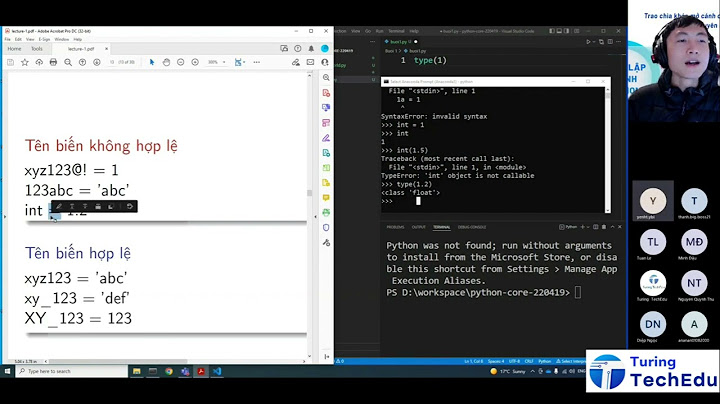Nếu bạn có một trang web thành viên nơi người dùng có thể đăng ký, bạn có thể muốn gửi email cho họ thông báo, khuyến mãi hoặc bản tin Show
Trong bài đăng này, chúng tôi sẽ chỉ cho bạn chính xác cách bạn có thể gửi email cho người dùng WordPress Nhưng trước tiên, hãy cùng tìm hiểu xem gửi email cho toàn bộ danh sách gửi thư của bạn (còn được gọi là gửi email hàng loạt) thực sự có ý nghĩa gì Gửi email hàng loạt là gì?Gửi email hàng loạt là khi bạn gửi cùng một email cho một nhóm lớn người nhận. Email hàng loạt thiếu khả năng cá nhân hóa hoặc phân khúc đối tượng, khiến chiến lược tiếp thị qua email trở nên kém hiệu quả hơn. Tuy nhiên, nó có thể hữu ích nếu bạn có một lượng khán giả nhỏ và đồng nhất. Các loại email hàng loạt phổ biến bao gồm bản tin, thông báo, cập nhật sản phẩm và khuyến mãi Nếu khách hàng của bạn đã đăng ký trên trang web WordPress của bạn, bạn có thể gửi email hàng loạt trực tiếp từ bảng điều khiển WordPress của mình WPForms là plugin Trình tạo biểu mẫu WordPress tốt nhất. Nhận nó miễn phí Tuy nhiên, không nên chạy các chiến dịch tiếp thị qua email của bạn từ WordPress (như chúng tôi giải thích bên dưới) Tuy nhiên, nếu bạn thích sử dụng WordPress cho các chiến dịch email của mình, thì chúng tôi có hướng dẫn từng bước giải thích toàn bộ quy trình Cách gửi email cho người dùng WordPressSẵn sàng gửi email cho người dùng WordPress? Trong bài viết này
Hãy đi sâu vào 1. Cài đặt WP Mail SMTPTrước hết, chúng tôi cần đảm bảo rằng các email bạn muốn gửi được gửi thành công đến tất cả người đăng ký Và đối với điều này, chúng tôi khuyên bạn nên cài đặt WP Mail SMTP trên trang web của mình. WP Mail SMTP cho phép bạn kết nối trang web WordPress của mình với dịch vụ gửi thư. Bằng cách này, email của bạn luôn ở trong hộp thư đến của người nhận  Để có plugin này, hãy xem hướng dẫn này về cách cài đặt WP Mail SMTP trên trang web của bạn Khi plugin được kích hoạt trên trang web của bạn, hãy chuyển sang bước tiếp theo 2. Kết nối WP Mail SMTP với dịch vụ MailerĐể WP Mail SMTP hoạt động, bạn cần định cấu hình cài đặt trang web của mình để tất cả email được định tuyến chính xác thông qua máy chủ SMTP WP Mail SMTP làm cho điều này thực sự dễ dàng. Sau khi cài đặt và kích hoạt nó, trình hướng dẫn thiết lập WP Mail SMTP sẽ khởi chạy để hướng dẫn bạn thực hiện quy trình này Nếu trình hướng dẫn không tự khởi chạy, hãy truy cập WP Mail SMTP » Cài đặt. Sau đó, bấm vào Launch Setup Wizard trong phần Mail  Khi trình hướng dẫn khởi chạy, nó sẽ yêu cầu bạn chọn một người gửi thư để kết nối trang web WordPress của bạn với  Dịch vụ gửi thư được đề xuất hàng đầu của chúng tôi là SendLayer vì tính dễ sử dụng và giá cả phải chăng. Chọn SendLayer và sau đó nhấp vào Lưu và Tiếp tục để tiếp tục Bây giờ, bạn sẽ cần cung cấp khóa API và các chi tiết khác để định cấu hình tích hợp WP Mail SMTP với SendLayer. Để biết hướng dẫn, hãy xem hướng dẫn này về cách thiết lập SendLayer với WP Mail SMTP Giờ đây, trình hướng dẫn sẽ gửi email kiểm tra để đảm bảo cấu hình của bạn được thiết lập đúng cách. Nếu tất cả đều tốt, hãy chuyển sang bước tiếp theo Ghi chú. Bạn cần có tài khoản SendLayer với miền email đã xác minh được kết nối với nó để thêm nó làm người gửi thư của bạn trong WP Mail SMTP. Hướng dẫn ủy quyền miền của bạn trong SendLayer này giải thích chi tiết quy trình từng bước 3. Cài đặt Plugin gửi email cho người dùngVới WP Mail SMTP đã sẵn sàng trên trang web của bạn, nó sẽ đảm bảo rằng các email bắt nguồn từ tất cả các plugin trên trang web WordPress của bạn sẽ gửi một cách đáng tin cậy mà không gặp sự cố Nhưng bạn vẫn cần một plugin để viết những email này và chọn người nhận của mình. Plugin WordPress đơn giản nhất cho việc này được gọi là Gửi email cho người dùng  Cài đặt Gửi email cho người dùng trên trang web của bạn. Nếu bạn không biết cách, hãy xem hướng dẫn cài đặt plugin WordPress này Sau khi cài đặt và kích hoạt plugin trên trang web của bạn, hãy chuyển sang bước tiếp theo và cuối cùng 4. Gửi email cho tất cả người dùng WordPressTừ bảng điều khiển WordPress của bạn, điều hướng đến Email cho người dùng » Vai trò email  Thao tác này sẽ dẫn bạn đến màn hình soạn thảo email. Tại đây, bạn có thể viết chủ đề email, chọn người nhận theo vai trò WordPress được gán cho họ và soạn nội dung email Để gửi email đến những người đăng ký đã đăng ký của bạn, hãy chọn hộp bên cạnh Người đăng ký  Bạn cũng có thể tự do chọn các nhóm người dùng WordPress khác theo vai trò của họ (chẳng hạn như quản trị viên, tác giả, biên tập viên, v.v.) Khi bạn hoàn tất, hãy nhấp vào Gửi tin nhắn  Làm như vậy sẽ gửi thông báo email của bạn đến tất cả những người đăng ký WordPress của bạn Cũng có thể chọn riêng từng người dùng mà bạn muốn gửi email của mình thay vì gửi email hàng loạt cho toàn bộ danh sách của bạn Để thực hiện việc này, hãy đi tới Gửi email cho người dùng » Gửi email cho người dùng. Trên màn hình này, bạn sẽ thấy danh sách mọi người dùng đã đăng ký trên trang web WordPress của mình. Chọn người nhận của bạn bằng cách chọn hộp bên cạnh tên của họ  Bạn có thể soạn chủ đề và nội dung email của mình như trước đây. Sau khi chọn xong người nhận và soạn email, bạn nhấn Send Message để gửi email  Điều này sẽ gửi email đến người dùng WordPress mà bạn đã chọn riêng làm người nhận của mình Và đó là nó. Bây giờ bạn đã biết cách gửi email tới tất cả người dùng đã đăng ký trên trang web WordPress của mình hoặc chỉ tới những người nhận do bạn chọn riêng Nhưng trước khi chúng tôi kết thúc bài đăng này, chúng tôi muốn nhắc bạn rằng việc dựa vào WordPress cho các chiến dịch tiếp thị qua email của bạn thường không phải là một ý tưởng hay… Tại sao bạn nên tránh sử dụng WordPress cho các chiến dịch emailMặc dù về mặt kỹ thuật, có thể sử dụng WordPress để tiếp thị qua email bằng cách sử dụng các plugin như WP Mail SMTP và Gửi email cho người dùng, đây không phải là một phương pháp được khuyến nghị Dưới đây là một vài lý do tại sao bạn không nên dựa vào WordPress để tiếp thị qua email
Vì những lý do này, quyết định tốt hơn nhiều là sử dụng dịch vụ tiếp thị qua email như MailerLite, Constant Contact, Sendinblue hoặc bất kỳ công cụ được đánh giá cao nào khác Và đó là tất cả những gì chúng tôi có cho bạn ngày hôm nay. Bây giờ bạn có thể gửi email cho người dùng WordPress mà không gặp bất kỳ sự cố nào Tiếp theo, Tạo biểu mẫu MailerLite trong WordPressMặc dù chúng tôi không khuyên bạn nên gửi bản tin từ WordPress, nhưng bạn vẫn có thể sử dụng các biểu mẫu WordPress của mình như một phần quan trọng trong chiến lược xây dựng danh sách của mình WPForms cho phép bạn tạo biểu mẫu đăng ký bản tin MailerLite tự động gửi chi tiết liên hệ đến tài khoản MailerLite của bạn. Bằng cách này, bạn có thể sử dụng WordPress để phát triển danh sách email của mình và sau đó chạy các chiến dịch email của mình từ MailerLite Tích hợp giữa WordPress và các công cụ của bên thứ ba có thể cải thiện đáng kể hiệu quả kinh doanh của bạn. Để biết ý tưởng, hãy xem hướng dẫn của chúng tôi về các plugin tự động hóa tiếp thị WordPress hàng đầu Tạo biểu mẫu WordPress của bạn ngay bây giờ Sẵn sàng để sửa email của bạn? . WP Mail SMTP Elite bao gồm Thiết lập White Glove đầy đủ và cung cấp bảo đảm hoàn lại tiền trong 14 ngày Nếu bài viết này giúp ích cho bạn, vui lòng theo dõi chúng tôi trên Facebook và Twitter để biết thêm các mẹo và hướng dẫn về WordPress Email hoạt động như thế nào trên WordPress?Theo mặc định, WordPress sử dụng Thư PHP để gửi email như thông báo biểu mẫu, kích hoạt người dùng, mật khẩu bị mất và các email khác . Thật không may, WordPress nổi tiếng với các vấn đề gửi email. Thông thường, những sự cố này phát sinh do máy chủ lưu trữ WordPress của bạn không được định cấu hình đúng để sử dụng chức năng Thư PHP.
Dịch vụ email tốt nhất cho WordPress là gì?7+ Nhà cung cấp email giao dịch tốt nhất cho các trang web WordPress [Miễn phí +. . SendLayer (Được khuyến nghị) SMTP. com (Khuyên dùng) Sendinblue (Được khuyến nghị) HubSpot súng thư GửiGrid Amazon SES Thưởng. Thư Zoho Bạn có thể sử dụng Gmail với WordPress không?Bạn có hai tùy chọn chính nếu muốn sử dụng Gmail để gửi email từ WordPress. Bạn có thể sử dụng địa chỉ email tùy chỉnh do chính mình thiết lập hoặc sử dụng plugin WordPress . Chúng tôi sẽ chỉ cho bạn cách thiết lập cả hai. |